Файл не является 7z архивом
- активно работают с Интернетом
- скачивают новые игры, патчи, программы и обновления
Подобное предупреждение может возникать по нескольким ситуациям, причем, даже при запуске стандартных инсталляционных файлов – EXE, а не только архивов с данными.
- Файл, который Вы пытаетесь открыть битый (ошибки при архивировании, скачивании из Интернета, прочие программные ошибки).
- У Вашей операционной системы нарушена функция ассоциации файлов (сбиты настройки, которые ОС использует по умолчанию).
- Неверно указано расширение файла, либо расширение упущено вовсе.
«Файл не является 7z архивом»: что делать

1. ОШИБКА В ФАЙЛЕ
Если Вы пытаетесь запустить программный файл EXE, который выдает ошибку, то обратите внимание на размеры этого файла. Хорошо, если у Вас есть возможность сравнить его размер с тем, что указан на сайте (откуда Вы его скачали).
В любом случае серьезный программный файл вряд ли будет занимать менее 1 Мегабайта на жестком диске компьютера.
Таким образом, если сторонний exe-файл работает нормально, то Ваша операционная система и ее ассоциации файлов никак не связаны с проблемой.
Значит, во всех бедах виноват скачанный Вами файл, который:
- либо не догрузился на компьютер
- либо записан с ошибками еще в Интернете
Что делать?
- Попытаться перезаписать этот файл еще раз.
- Найти этот файл где-нибудь в нормальном качестве. Например, на другом сайте или в торрентах.
2. ОШИБКА В WINDOWS
Если же при попытке запустить стороннюю программу EXE также возникает ошибка «Файл не является 7z архивом», то проблема находится в Вашей операционной системе Windows и устранить ее можно следующими действиями:
Для поиска пути используем колесико мышки или вертикальную полосу прокрутки.
Примечание: если поле «По умолчанию» по адресу HKEY_CLASSES_ROOT\exefile\shell\open\command уже содержит вышеприведенное значение, а ошибка «Файл не является 7z архивом» все еще выскакивает, то, возможно, Ваша операционная система здесь ни при чем (при этом другие файлы программ с расширением EXE ОБЯЗАНЫ запускаться без всяких проблем!).
Но восстановление системы обычно не требуется, и вышеописанные шаги должны работать нормально. По крайней мере, они точно проверены на личном опыте, и проблем не возникло!
3. ОШИБКА В РАСШИРЕНИИ ФАЙЛА
3.1. Файлы-архивы с предположительным расширением «*.RAR» можно без труда открыть любым доступным архиватором. Например:
Если Вы уверенны в том, что файл ТОЧНО не содержит ошибок, то любой архиватор откроет родные файлы даже если у них отсутствует (не указано) расширение.
3.2. Файлы-программы с предположительным расширением «*.EXE» обязательно придется переименовать, добавив или заменив расширение!
Примечание: предполагается, что Вы способны это сделать самостоятельно, иначе, Вам тогда нет смысла браться за столь сложные задачи.
Если Вы не способны решить проблему смены расширения самостоятельно, то лучше обратиться к знакомым или друзьям, которые смогут это сделать, ничего не повредив.
Выводы
Таким образом, ошибка «Файл не является 7z архивом» решается элементарным алгоритмом:
- если другие EXE файлы работают – ищите проблему в скачанном файле
- если другие EXE файлы НЕ работают – ищите проблему в операционной системе
- если ничего не помогает – пишите нам через форму комментариев ниже. Обязательно постараемся помочь в решении Вашей проблемы.
Хотя опыт показывает, что главная причина ошибки – это лишь недогрузившийся или криво скачанный из Интернета файл…
Ошибка “Файл не является 7z архивом” появляется при попытке открыть архив с одноименным расширением. Чаще всего она появляется из-за того, что файл архива не был скомпилирован или загружен до конца. В последнем случае браузер может сообщать, что загрузка успешно завершена, однако, из-за проблем с соединением файл был загружен некорректно. Также может быть ситуация, когда на сервере изначально находился поврежденный файл.

Так как ошибка, в большинстве случае, вызвана некорректным интернет-соединением или проблемами на серверах, то вы можете попробовать скачать файл заново. Это должно помочь избавиться от возникающей ошибки. Однако не нужно забывать, что проблема может быть на самом сайте, откуда вы загружаете проблемный элемент. В таком случае мы рекомендуем попытаться скачать нужный файл с другого источника.
Чтобы с большей вероятностью избежать повреждением файла при загрузке, мы рекомендуем на это время ограничить любую интернет-активность. В первую очередь это другие загрузки, торренты, скачивание обновлений для программ и операционной системы. Если у вас действительно слабый интернет, то мы дополнительно рекомендуем остановить и другую активность.
Вариант 2: Пересоздать архив
Если ошибка возникает при попытке открыть архив, созданный вами, а не загруженный откуда-то, то мы рекомендуем вам пересоздать его. Выделите заново нужные файлы и создайте архив. Примечательно, что в этом случае нужно, чтобы другие процессы не нагружали систему, дабы избежать повторной ошибки. Если программа, через которую вы создаете архив поддерживает и другие расширения, то попробуйте сделать архив на их основе, например, RAR.
Выполнить восстановление ассоциации файлов можно по следующей инструкции:
-
Откройте “Редактор реестра” от имени администратора. Это можно сделать через поисковую строку по системе, которая вызывается сочетанием клавиш Win+S. Туда введите команду regedit и выберите среди вариантов выдачи пункт “Запуск от имени администратора”.



Вариант 4: Изменить расширение файлов вручную
Иногда бывает так, что расширение у файла прописано некорректно или вовсе отсутствует. В таком случае поможет простое переименование расширения файла:
- Перед тем, как пытаться вручную изменить расширение файла вам нужно убедиться, что оно отображается в системе. Откройте “Проводник”.
- В верхней части интерфейса окна нажмите по кнопке “Вид”, открыв соответствующий раздел настроек. Там воспользуйтесь кнопкой “Параметры”.



Многие пользователи, которые активно используют интернет и увлечены компьютерными играми, наверное, уже сталкивались при скачивании различных дополнений и обновлений с ошибкой «Файл не является 7z архивом». Решается данная проблема довольно просто.
Но прежде чем спешить устранять данную неприятность, давайте попробуем разобраться с причинами ее возникновения.
Ошибка «Файл 7z не является архивом»: причины возникновения
Данная ошибка довольно часто возникает при запуске стандартных установочных файлов, имеющих расширение .exe. Также довольно часто такие файлы называются «setup». Само собой, хранятся они в архивах. Чаще всего проблема возникает в следующих случаях:
Иногда ошибка кроется в самом заархивированном файле. Если процесс архивирования выполнялся собственноручно, возможно при выполнении процесса возникли ошибки. В этом случае при использовании таких архивов может возникать ошибка «файл не является 7z архивом». В данном случае можно попробовать заново выполнить архивацию файлов.
Желательно всегда проверять архив на исправность. Причина возникновения ошибки «файл не является 7z архивом» также может заключаться в браузере, при помощи которого осуществлялось скачивание установочного файла. Возможно, что-то пошло не так в процессе скачивания: загрузка могла прерваться из-за обрыва на линии или из-за внезапного закрытия окна браузера. В этом случае надо завершить загрузку файла. Для этого зайдите в загрузки и нажмите на кнопку «Возобновить». Можно также попробовать заново загрузить нужный файл.
Возможно сам скачиваемый файл неисправен. Попробуйте скачать его еще раз. Если ситуация не изменится, то можно попробовать загрузить подобный файл из других источников. С этим проблем возникнуть не должно. Кстати говоря, неисправность архива или инсталятора на сегодняшний день является наиболее распространенной проблемой возникновения ошибки «файл не является 7z архивом». В возникновении ошибок может быть виновен как тот пользователь, который выложил заархивированный файл на сайт, так и тот пользователь, который его скачал. Попробуйте еще где-нибудь поискать подобный документ.
2. Без расширения
Бывает и так, что в имени файлов типа exe, rar или zip отсутствует расширение. Из-за этого операционная система не может отнести данный объект к определенному приложению и открыть его. По этой причине может возникать ошибка «файл не является 7z архивом». Что предпринять в этом случае? Нужно просто поставить нужное расширение.
Правда, такой способ не дает стопроцентной гарантии, что документ тут же заработает, как надо. Для операционной системы Windows 7 алгоритм действий будет следующим. Выберите нужный документ и кликните по нему правой кнопкой мыши. В выпадающем контекстном меню выберите пункт «Переименовать». Это делается для того, чтобы увидеть, можно ли поменять расширение или нет.
3. Проблемы с операционной системой
Причиной возникновения ошибки «файл не является 7z архивом» может стать сама операционная система. Она могла просто перестать правильно воспринимать объекты, имеющие расширение exe. Из-за этого система не может их запустить. По этой причине, прежде чем выполнять дальнейшие действия, попробуйте запустить другие установочные файлы и убедитесь, что они не работают.
Запись опубликована 20.09.2015 автором katrinas11 в рубрике Программы. Отблагодари меня, поделись ссылкой с друзьями в социальных сетях:
Практически все пользователи, которые активно пользуются интернетом, загружают разные утилиты и увлечены играми, скачивая на них обновления и дополнения, встречались с ошибкой «файл не является 7z архивом». Данная проблема решается довольно просто. Но перед тем, как исправлять ошибку, нужно знать её причину.
Причины возникновения ошибки "файл не является 7z архивом"

Данная неполадка часто возникает во время запуска стандартных установочных файлов с расширением ".exe" (они ещё часто имеют название "setup"), и, само собой, в заархивированных файлах. Возникает она чаще всего в следующих случаях:
- архив неисправен или был заархивирован с ошибками;
- заархивированный файл не имеет расширения;
- проблема с операционной системой, которая перестала опознавать установочные файлы.
Архив неисправен
Иногда случается, что ошибка возникает из-за проблемы в самом зааривированном файле. Если архивирование производилось собственноручно, то видимо что-то пошло не так и процесс сбился или прошел с ошибкой, в результате чего начала появляться надпись "файл не является 7z архивом". В этом случае нужно просто заново провести процесс архивации необходимых данных. Кстати, желательно всегда проверять исправность архива.
Также становится причиной возникновения неполадки "не является 7z архивом" "Опера" (или любой другой браузер), с помощью которой скачивался установочник. Возможно в процессе скачивания что-то пошло не так: загрузка прервалась из-за отсутствия интернета, внезапного закрытия браузера и т.д. В этом случае нужно либо его докачать (зайти в загрузки в браузере и нажать "Возобновить"), либо загрузить по новой.
Не стоит также исключать вариант о неисправности файла, который скачивается. Для этого нужно скачать его ещё раз и, если ситуация не изменилась, загрузить подобный из другого источника (благо данных в интернете и на торрентах предостаточно).
Кстати, проблемы с самим инсталятором или архивом - самая распространенная причина проблемы "файл не является 7z архивом". При чем виноват может быть тот, кто выкладывал этот файл на сайт, с которого он был скачан. Поэтому стоит поискать подобный документ где-нибудь ещё.
Без опознавательных знаков
Бывает, что у установочного файла с расширением ".exe" и архивов ".rar", ".zip" и др. нет расширения. Из-за этого операционная система не может отнести этот объект к какой-либо программе, чтобы его открыть. Возможно, именно поэтому компьютер пишет, что установочник не является 7z архивом. Что делать в этом случае? Ответ прост: нужно поставить необходимое расширение. Конечно, нет никакой гарантии, что документ сразу заработает, но надежда всё-же остается.
Для Windows 7 алгоритм действий следующий. Нажимаем правой на любом документе и выбираем "Переименовать". Это делается для того, чтобы увидеть, можно сменить расширение или нет (оно будет после названия через точку, например, новый документ.doc).
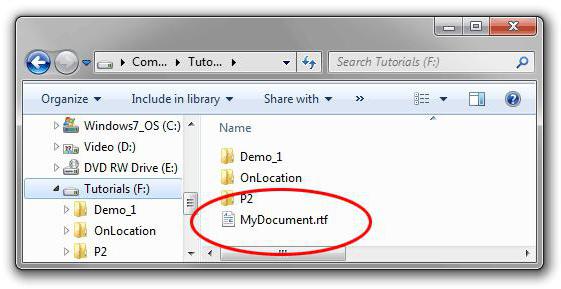
Если отобразилось имя вместе с расширением, тогда ставим нужное расширение на необходимом файле. Если же нет, тогда нужно настроить его отображение.
В случае, если объект без "опозновательных знаков" должен быть инсталятором, то ставим его расширение .exe и переименовываем по новой. Если же архив, то .rar, .zip или .7z, которые можно будет открыть программами-архиваторами WinRar, 7zip, PowerArchiver.
Беда с ОС
Заходим в пуск и в поиске пишем запрос "Выполнить" (либо нажимаем комбинацию клавиш Win+R). В появившемся окне пишем regedit.

Теперь проходим по следующему пути: HKEY_CLASSES_ROOT// exefile// shell// open// command. Здесь нас интересует файл регистра под названием "По умолчанию".
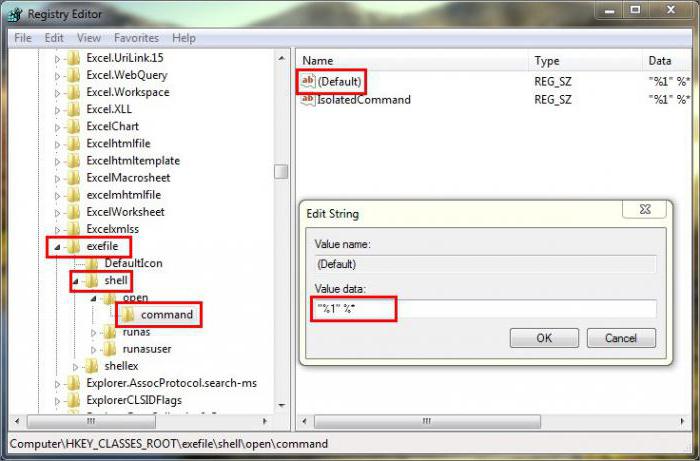
Теперь необходимо кликнуть по нему и в графе "Значение" пишем следующее: "%1" %* (начинается с кавычки и заканчивается звездочкой, пробел также учитывается). Закрывается редактор реестра, делаем перезагрузку компьютера.
Читайте также:


